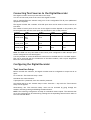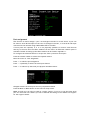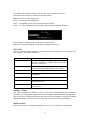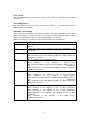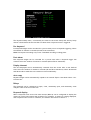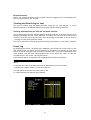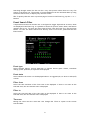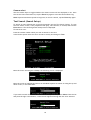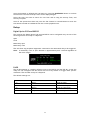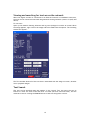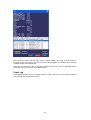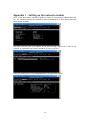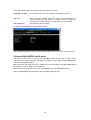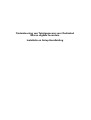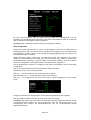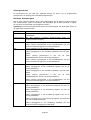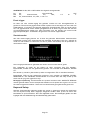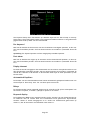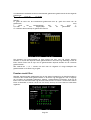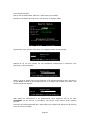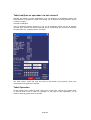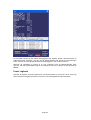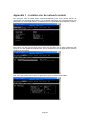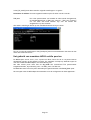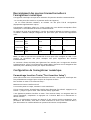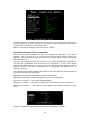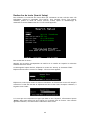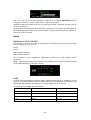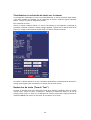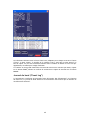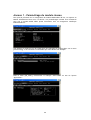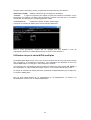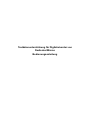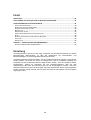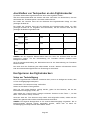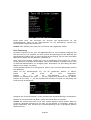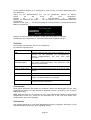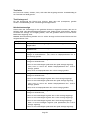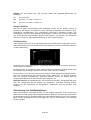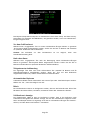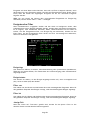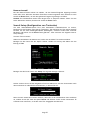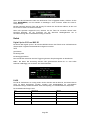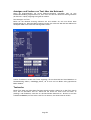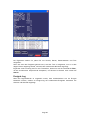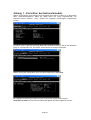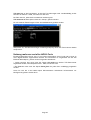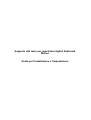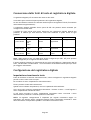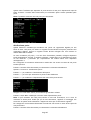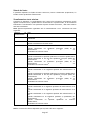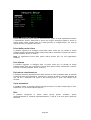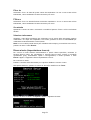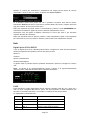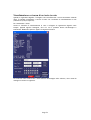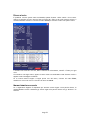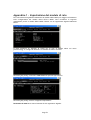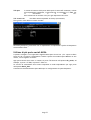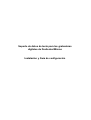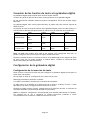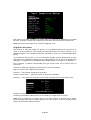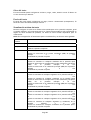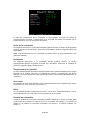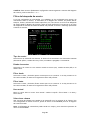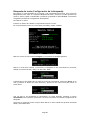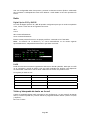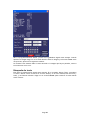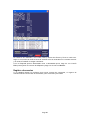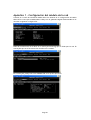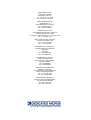Dedicated Micros EPOS Interface Unit Guida d'installazione
- Tipo
- Guida d'installazione

Text Data Support for
Dedicated Micros digital recorders
Installation and Setup Guide
Ondersteuning van Tekstgegevens
voor Dedicated Micros digitale recorders
Installatie en Setup Handleiding
Support de données transactionnelles sur les
enregistreurs numériques Dedicated Micros
Guide d'installation et de paramétrage
Textdatenunterstützung für Digitalrekorder
von Dedicated Micros
Bedienungsanleitung
Supporto dati testo per registratori digitali Dedicated Micros
Guida per l'installazione e l'impostazione
Soporte de datos de texto para las grabadoras digitales de
Dedicated Micros
Instalación y Guía de configuración
www.dedicatedmicros.com
La pagina sta caricando ...
La pagina sta caricando ...
La pagina sta caricando ...
La pagina sta caricando ...
La pagina sta caricando ...
La pagina sta caricando ...
La pagina sta caricando ...
La pagina sta caricando ...
La pagina sta caricando ...
La pagina sta caricando ...
La pagina sta caricando ...
La pagina sta caricando ...
La pagina sta caricando ...
La pagina sta caricando ...
La pagina sta caricando ...
La pagina sta caricando ...
La pagina sta caricando ...
La pagina sta caricando ...
La pagina sta caricando ...
La pagina sta caricando ...
La pagina sta caricando ...
La pagina sta caricando ...
La pagina sta caricando ...
La pagina sta caricando ...
La pagina sta caricando ...
La pagina sta caricando ...
La pagina sta caricando ...
La pagina sta caricando ...
La pagina sta caricando ...
La pagina sta caricando ...
La pagina sta caricando ...
La pagina sta caricando ...
La pagina sta caricando ...
La pagina sta caricando ...
La pagina sta caricando ...
La pagina sta caricando ...
La pagina sta caricando ...
La pagina sta caricando ...
La pagina sta caricando ...
La pagina sta caricando ...
La pagina sta caricando ...
La pagina sta caricando ...
La pagina sta caricando ...
La pagina sta caricando ...
La pagina sta caricando ...
La pagina sta caricando ...
La pagina sta caricando ...
La pagina sta caricando ...
La pagina sta caricando ...
La pagina sta caricando ...
La pagina sta caricando ...
La pagina sta caricando ...
La pagina sta caricando ...
La pagina sta caricando ...
La pagina sta caricando ...
La pagina sta caricando ...
La pagina sta caricando ...
La pagina sta caricando ...
La pagina sta caricando ...
La pagina sta caricando ...
La pagina sta caricando ...
La pagina sta caricando ...
La pagina sta caricando ...
La pagina sta caricando ...
La pagina sta caricando ...

Supporto dati testo per registratori digitali Dedicated
Micros
Guida per l'installazione e l'impostazione

63
Sommario
SOMMARIO ............................................................................................... 63
INTRODUZIONE .......................................................................................... 63
CONNESSIONE DELLE FONTI DI TESTO AL REGISTRATORE DIGITALE ......................... 64
CONFIGURAZIONE DEL REGISTRATORE DIGITALE................................................. 64
IMPOSTAZIONE INSERIMENTO TESTO ........................................................................64
IMPOSTAZIONE PAROLA CHIAVE.............................................................................68
VISUALIZZAZIONE E RICERCA DI UN TESTO ..................................................................70
MEMORIZZAZIONE EVENTO .................................................................................70
FILTRO RICERCA EVENTI....................................................................................71
STATO EVENTO ............................................................................................71
FILTRO A ..................................................................................................72
RICERCA TESTO (IMPOSTAZIONE RICERCA)..................................................................72
RELÈ ......................................................................................................73
VISUALIZZAZIONE E RICERCA DI UN TESTO IN RETE ..........................................................74
RICERCA TESTO ............................................................................................75
MEMORIZZAZIONE EVENTO .................................................................................75
APPENDICE 1 – IMPOSTAZIONE DEL MODULO DI RETE ........................................... 76
UTILIZZO DI PIÙ PORTE SERIALI MOXA .....................................................................77
Introduzione
Il sistema Dedicated Micros che avete scelto è in grado di registrare una serie di dati testo
con il video di ogni ingresso telecamera, per fornire una prova unica in sistemi utilizzati in
punti vendita o nelle banche.
Questo manuale fornisce tutti i particolari su come installare e utilizzare le funzionalità
dati testo. E' possibile configurare il sistema in modo tale da ricevere dati testo da
registrare con il video. Una volta registrati, è possibile cercare i dati testo e riprodurli con
il video localmente sul monitor del sistema o in rete. Se il video viene trasferito su CD o
scaricato con il software di visualizzazione in rete, è possibile visualizzare il testo
corrispondente con le applicazioni CD Playback e PC Playback.

Page 64
Connessione delle fonti di testo al registratore digitale
Il registratore digitale può accettare dati testo in due modi:
In una delle porte seriali sulla parte posteriore del registratore digitale.
Su una rete Ethernet normale che utilizza una delle porte configurabili TCP/IP (è necessaria
un'attrezzatura supplementare).
Il registratore digitale possiede alcune porte RS-232 che possono essere utilizzate per
collegare fonti di dati testo.
Il numero di porte seriali sulla parte posteriore del registratore digitale dipende dal
prodotto; la tabella qui sotto descrive come sono attribuite le porte seriali su ogni
prodotto:
Product COM 1 COM 2 COM 3 COM 4
D4
2 porte seriali
Telemetria
seriale
PPP
Testo
PPP
Testo
Non
applicabile
Non applicabile
DS2
2 porte seriali
PPP
Testo
PPP
Text
Non
applicabile
Non applicabile
BX2
4 porte seriali
PPP
Testo
PPP
Testo
PPP
Testo
PPP
Testo
Nota: I DVR possono avere solo una porta seriale configurata per PPP. Più porte possono
essere configurate per il supporto dei dati di testo.
E' anche possibile utilizzare la connessione di rete sulle unità DVR per il supporto dei dati di
testo, introducendo il modulo NPort . Fare riferimento all'attribuzione delle porte qui sotto
per maggiori informazioni.
Configurazione del registratore digitale
Impostazione inserimento testo
Prima di utilizzare la funzione inserimento testo, si deve configurare il registratore digitale
perché accetti il testo come un input.
Per accedere al menu ‘Impostazione inserimento testo’:
Tenere premuto il tasto della telecamera.
Quando viene richiesta una password, inserire la password dell'installatore.
Ora si entra nello schermo ‘Impostazione telecamera’. Premere il tasto >> finché appare il
menu ‘Impostazione inserimento testo’.
Si può anche accedere al menu ‘Impostazione inserimento testo’ scorrendo i menu
dell'installatore premendo e tenendo premuto il tasto Menu.
NOTA: La seguente configurazione è impostata per ingressi telecamera singoli. Le
telecamere che devono essere configurate possono essere selezionate premendo il tasto
della telecamera corrispondente quando si è nel Menu Inserimento testo.

Page 65
Questo menu è utilizzato per impostare le porte seriali e di rete per il dispositivo di input di
testo. Premere il numero della telecamera per selezionare quale camera possiede quale
porta.
Nota: E' possibile attribuire una sola porta per telecamera.
Attribuzione porte
Questa funzione è utilizzata per attribuire una ‘porta’ sul registratore digitale per una
fonte di testo. Una porta può essere un ingresso seriale RS-232 sulla parte posteriore del
registratore digitale, oppure un ingresso seriale RS-232 collegato alla rete tramite un
modulo NPort DE-311 MOXA.
Se sono necessarie più porte, o se non fosse fisicamente possibile collegare dispositivi
seriali direttamente all'unità, è possibile utilizzare i moduli NPort se è disponibile un punto
di rete Ethernet. I particolari per l'impostazione del modulo NPort sono disponibili
nell'Appendice 1.
Per configurare la telecamera selezionata in modo tale che accetti un testo da una porta
seriale specifica:
Premere il numero della telecamera per selezionare la telecamera desiderata.
Spostare il cursore su “Attribuzione porta”
Premere “>” per modificare l'attribuzione della porta
Premere “^” più volte per selezionare la porta seriale desiderata
Premere “>” per modificare l'impostazione del menu della porta seriale:
Navigare con i tasti delle frecce per modificare gli attributi richiesti
Premere il tasto Menu o Mode per uscire dal menu Impostazione porta.
Nota: Si può utilizzare una sola porta seriale su una sola telecamera, se si cerca di
utilizzare la stessa porta seriale per più di una telecamera, apparirà un messaggio che
avvisa che in questo modo si disattiva il supporto di testo per la telecamera originale.
Per configurare la telecamera selezionata in modo tale che accetti un testo da una porta di
rete particolare:
Premere il numero della telecamera per selezionare la telecamera desiderata.

Page 66
Spostare il cursore su ‘Attribuzione porta’.
Premere ‘>’ per modificare l'attribuzione della porta.
Premere ‘^’ più volte per selezionare il numero di porta di rete desiderato.
Premere ‘>’ per modificare l'impostazione del numero di porta TCP (dal modulo di rete RS-
232):
Premere il tasto Menu o Mode per uscire dal menu di impostazione porta.
Dopo avere attribuito una porta, si deve impostare il formato dei dati:
Filtro di testo
Il filtro di testo è utilizzato per eliminare alcuni caratteri o per formattare il testo in modo
specifico.
Le opzioni di filtro del testo sono le seguenti:
Opzione Azione
GREZZO Filtro minimo, il testo appare tale e quale, ad
eccezione dei caratteri Carriage-Return che mandano a
capo.
Testo normale (predefinito) Come il testo GREZZO, ma agisce anche sui caratteri
Carriage-return, alimentazione di linee e converte i
caratteri TAB in spazi.
EPSON Simula un driver di stampante EPSON.
Sharp UP-3000/EPSON Variazione sul driver di stampante EPSON per Sharp UP-
3000.
Laserjet Simula un driver di stampante HP Laserjet.
Testo DM Utilizzare questa opzione quando si utilizza l'unità
d'interfaccia POS di Dedicated Micros.
TVC-1066 Utilizzare questa opzione quando si utilizza la scatola di
conversione testo TVS TVC-1066.
Numero di linee
Questa opzione specifica il numero di linee di testo visualizzate sullo schermo quando si
visualizzano immagini in diretta o registrate. Si possono avere da 0 a 20 linee visualizzate.
Consiglio: Se si desidera eliminare provvisoriamente il testo durante la riproduzione di
immagini in diretta o registrate, modificare il numero di linee su 0, il testo continuerà ad
essere registrato, ma non verrà visualizzato.
Larghezza delle linee
Specificare il numero di caratteri visualizzati su una linea, da 1 a 50 (predefinito).
Colore del testo
E' possibile impostare il testo selezionato come bianco, nero, verde, giallo o blu. Il colore di
testo predefinito è bianco.

Page 67
Sfondo del testo
E' possibile impostare lo sfondo del testo come nero, bianco o disattivato (trasparente). Lo
sfondo di testo predefinito è disattivato.
Visualizzazione testo minima
Consente di impostare la visualizzazione del testo sulla telecamera selezionata perché
appaia in schermo intero, quadravisione o musltischermo. In questo modo, se la telecamera
selezionata è visualizzata in uno qualsiasi di questi formati di schermo, i dati testo saranno
anch'essi visualizzati.
Nota: Queste impostazioni riguardano solo la visualizzazione e non influiscono sul testo
registrato.
Opzione di
visualizzazione
Note
Off In questo modo il testo non sarà visualizzato sulla telecamera
selezionata
Intero I dati testo sono visualizzati sulla telecamera selezionata solo
quando visualizzata a schermo intero
2/3 Visualizza i dati testo sulla telecamera selezionata:
Quando selezionata nel quadrante principale (solo) di un
multischermo a 6 vie
Visualizzata su schermo intero
Metà Visualizza i dati testo sulla telecamera selezionata:
Quando visualizzata su qualsiasi quadrante su schermo quadravisione
Quando selezionata in uno dei due quadranti principali (solo) del
multischermo a 10 vie
Quando selezionata sul quadrante principale (solo) di un
multischermo a 6 vie
Visualizzata su schermo intero
1/3 Visualizza i dati testo sulla telecamera selezionata:
Quando visualizzata su un segmento qualsiasi del multischermo a 9
vie
Quando visualizzata su qualsiasi quadrante su schermo quadravisione
Quando selezionata in uno dei due quadranti principali (solo) del
multischermo a 10 vie
Quando selezionata sul quadrante principale (solo) di un
multischermo a 6 vie
Visualizzata su schermo intero
1/4 Visualizza i dati testo sulla telecamera selezionata:
Quando visualizzata su un segmento qualsiasi del multischermo a 16
vie
Quando visualizzata su un segmento qualsiasi del multischermo a 10
vie
Quando visualizzata su un segmento qualsiasi del multischermo a 9
vie
Quando visualizzata su un segmento qualsiasi (e quadrante) del
multischermo a 6 vie
Quando visualizzato su qualsiasi quadrante su schermo
quadravisione,
Visualizzata su schermo intero
NOTA: I formati di schermo disponibili per D4, DS2 e BX2 sono i seguenti:

Page 68
D4 Spento, Intero, Metà
DS2 Spento, Intero, Metà, 1/3 e 1/4
BX2 Spento, Intero, 2/3, Metà, 1/3 e 1/4
Attivazione evento
Il testo su ogni ingresso telecamera può essere utilizzato per generare un evento (allarme).
L'evento può essere generato ricevendo qualsiasi carattere di testo, oppure parole chiave
specifiche che sono state inserite come nell'esempio qui sotto. Gli eventi attivati dal testo
sono elencati nella memorizzazione eventi come se fossero rilevamenti allarme o attività.
Maggiori informazioni sugli eventi sono disponibili a pagina 6. Le impostazioni predefinite
non precedono nessuna attivazione evento.
Parole chiave
Si possono associare ad ogni telecamera fino a 10 parole chiave definibili dall'utilizzatore.
Ogni parola chiave può avere un massimo di 20 caratteri. Utilizzare i tasti del cursore per
evidenziare ogni carattere e modificare con il cursore in alto o in basso:
E' possibile utilizzare caratteri jolly per sostituire le lettere nelle parole:
Un punto interrogativo (?) può essere sostituito da una lettera qualsiasi quando viene
utilizzato nella ricerca di un testo.
Ad esempio, S?LE attiverà un evento per parole come SALE, SOLE ecc.
Un asterisco ( * ) può essere sostituito da un numero qualsiasi di caratteri quando viene
utilizzato nella ricerca di un testo. Ad esempio, S LE attiverà un evento per parole come
SALE, SCALE, STOLE ecc. Per attivare singole parole chiave, assicurarsi che la casella alla
fine della linea sia verde brillante.
Nota importante: le parole chiave che contengono spazi, come NESSUNA VENDITA, devono
utilizzare il carattere trasparente piuttosto che il carattere nero, per indicare lo spazio.
Altrimenti l'evento non si attiva.
Impostazione parola chiave
Se le parole chiave sono utilizzate per attivare un evento, si deve modificare il menu
Impostazione parola chiave. Notare che questo menu non è disponibile sulle unità.

Page 69
Il menu Impostazione parola chiave è essenzialmente uguale ai menu Impostazione allarme
e Impostazione attività. Determina le azioni che vengono intraprese quando si attiva un
evento parola chiave. Questo menu è un menu generale la configurazione è per tutti gli
ingressi attivati con supporto dati testo.
Prima della parola chiave
E' possibile registrare le immagini prima della parola chiave per un periodo di tempo
predeterminato prima dell'attivazione della parola chiave. Selezionare il numero di minuti o
secondi (massimo 30 min. e 59 sec.).
Nota: La registrazione prima della parola chiave avviene solo con una registrazione
standard.
Post-allarme
E' possibile registrare le immagini dopo la parola chiave per un periodo di tempo
predeterminato dopo aver riconosciuto l'evento della parola chiave. Selezionare il numero
di minuti o secondi (massimo 30 min. e 59 sec.).
Espirazione visualizzazione
E' possibile eliminare automaticamente dallo schermo il testo visualizzato dopo un periodo
di tempo definito dall'utilizzatore. Selezionare il numero di minuti o secondi (massimo 30
min. 59 sec.). Selezionare 00 minuti e 00 secondi perché il testo resti sempre sullo
schermo.
Copia automatica
E' possibile copiare le immagini relative alla parola chiave su un disco esterno Zip® o Jaz®.
Selezionare ‘Sì’ per attivare questa opzione.
Relè
E' possibile configurare le parole chiave perché aprano, chiudano, aprano
momentaneamente e chiudano momentaneamente il relè R1 o R2 sulla parte posteriore
dell'unità.

Page 70
Visualizzazione parola chiave
Quando si produce un evento, è possibile configurare il monitor principale (MON A) per
visualizzare la telecamera sulla quale è stata attivata la parola chiave. Ad esempio, se
viene visualizzata la telecamera 2 e si produce un evento legato alla parola chiave sulla
telecamera 1, il monitor passa sulla telecamera 1.
Cicalino parola chiave
Selezionando ‘Sì’ si attiva il cicalino in caso di attivazione di un evento legato alla parola
chiave. L'unità/ tastiera emettere un segnale sonoro per circa due secondi.
Visualizzazione e ricerca di un testo
E' possibile visualizzare un testo con il registratore digitale localmente sul monitor
principale, oppure tramite una rete Ethernet o una connessione a banda larga tramite il
Software di visualizzazione in rete.
Visualizzazione e ricerca di un testo sul monitor principale
Il testo appare sul monito principale (MON A) automaticamente come viene inserito; allo
stesso modo, il testo viene visualizzato durante la riproduzione delle immagini Per togliere
il testo dallo schermo, sempre continuando a registrarlo, entrare nel menu ‘Impostazione
inserimento testo’ e impostare il Numero di linee su 0 (zero) – vedere pagina 4 di questa
guida per l'impostazione per maggiori informazioni.
E' possibile cercare o visualizzare il testo tramite le funzionalità Memorizzazione evento,
Ricerca evento o Ricerca testo:
Memorizzazione evento
Premendo il tasto Evento, appare la Memorizzazione evento, che contiene tutti gli eventi su
disco, che si tratti di Allarmi, rilevamento attività o Parole chiave. E' possibile percorrere
l'elenco degli eventi con il cursore per trovare l'evento desiderato. L'evento viene
visualizzato nella finestra del video, con il testo che ha generato l'evento presente sul
video. Per visualizzare l'evento registrato su schermo intero, premere il tasto play.
Nell'esempio qui sotto, è evidenziato un evento provocato da una parola chiave con il testo
seguente:
K+ 1 17:14:40 17/12/03
Dove,
K+ indica l'inizio dell'evento provocato dalla parola chiave (K- indica la fine dell'evento),
1 indica il numero della telecamera, in questo caso la telecamera 1,
17:14:40 indica l'ora alla quale l'evento è cominciato e
17/12/03 indica la data alla quale l'evento è cominciato.

Page 71
Questo tipo di ricerca attraverso gli eventi può essere molto lenta, a meno che non ci siano
solo pochi eventi nella Memorizzazione eventi. E' possibile limitare la quantità di eventi
visualizzati con il Filtro ricerca eventi, in modo tale da visualizzare solo gli elementi
importanti.
CONSIGLIO: Per visualizzare rapidamente la pagina successiva o quella precedente di
eventi nella Memorizzazione eventi, premere i tasti << o >>.
Filtro ricerca eventi
Se sono state impostate delle parole chiave e l'unità è configurata per attivare le parole
chiave come evento, queste sono visualizzate nella Memorizzazione evento. E' possibile
cercare ore, date e numeri di telecamera specifici, ecc. Per inserire il Filtro ricerca evento
dalla Memorizzazione evento, premere il tasto Evento. Per entrare nel Filtro ricerca evento
direttamente da uno schermo in diretta, premere e tenere premuto il tasto Evento.
Tipo di evento
Selezionare se devono essere visualizzati Allarmi, rilevamento attività o allarmi sistema
(allarmi panico, cambiamento ora/data, accensione/spegnimento) o parole chiave.
Stato evento
Selezionare se l'evento deve essere visualizzato quando viene attivato (On) o quando finisce
(Off) o entrambi.

Page 72
Filtro da
Selezionare l'ora e la data del primo evento da visualizzare. Se non ci sono eventi all'ora
selezionata, viene visualizzato l'evento successivo più vicino.
Filtro a
Selezionare l'ora e la data dell'ultimo evento da visualizzare. Se non ci sono eventi all'ora
selezionata, viene visualizzato l'evento successivo più vicino.
Ora attuale
Spostando il cursore sul testo ‘ora attuale’ si modifica l'opzione ‘Filtro a’ all'ora e alla data
attuale.
Selezione telecamera
Utilizzare i tasti della telecamera per selezionare se gli eventi della telecamera saranno
visualizzati o no. Dopo aver impostato i filtri esatti, premere di nuovo il tasto Evento per
visualizzare la Memorizzazione eventi filtrata.
Nota: La ricerca della parola chiave può richiedere molto tempo; per annullare una ricerca,
premere di nuovo il tasto Evento.
Ricerca testo (Impostazione ricerca)
Per cercare un testo definito dall'utilizzatore o parole chiave specifiche, utilizzare la
funzione Ricerca testo. Per visualizzare lo schermo Ricerca testo, entrare in modalità
riproduzione (play, avanzamento rapido o riavvoglimento) e tenere premuto il tasto
Evento. Appare il seguente schermo Impostazione ricerca:
Per ricercare un testo:
Premere il numero della telecamera per la quale si desidera ricercare il testo.
Nell'opzione definisci, spostare il cursore su Attività e modificare con Testo.
Spostare di nuovo il cursore su Imposta, appare il seguente schermo:

Page 73
Spostare il cursore per evidenziare e selezionare una singola parola chiave da cercare
utilizzando i cursori in alto e in basso, in questo caso ANNULLAMENTO:
Se si desidera cercare una parola che non è presente nell'elenco delle Parole chiave,
selezionare definisci nell'elenco e premere il pulsante destro del cursore, appare una nuova
riga che consente di inserire un nuovo testo.
Dopo aver impostato la parola chiave o il testo definito, premere il tasto MODE/MENU per
confermare la selezione. Appare di nuovo lo schermo Impostazione ricerca.
Selezionare l'ora alla quale si desidera cominciare la ricerca del testo e per utilizzare
l'opzione Attività da e Attività a.
Dopo aver impostato tutte le opzioni, premere i tasti avanzamento rapido o riavvolgimento
per cominciare la ricerca in avanti o indietro a partire dall'ora di riproduzione attuale.
Relè
Digital Sprite 2 RS e BX2 RS
I relè su Digital Sprite 2 RS e BX2 RS possono essere configurati in modo tale da effettuare
una delle seguenti azioni quando ricevono una parola chiave:
Apertura
Chiusura
Apertura momentanea
Chiusura momentanea
In questo modo è possibile attivare qualsiasi attrezzatura periferica collegata al relativo
relè.
Nota: La durata di un momentaneamente chiuso o aperto è di approssimativamente
mezzo secondo, indipendentemente dalla lunghezza dell'allarme
D4 RS
D4 RS funziona in modo leggermente diverso rispetto a DS2 RS e BX2 RS, per il fatto che i
relè non sono configurati attraverso il menu, ma sono impostati in modo predefinito per
attivarsi in condizioni specifiche. Ciò include la ricezione di una parola chiave.
Le impostazioni predefinite sono:
Pin Connessione Azione
1 – 2 Relè 1 Chiuso in caso di allarme
3 – 4 Relè 2 Chiuso in caso di attività
5 – 6 Relè 3 Chiuso in caso di guasto telecamera
7 - 8 Relè 4 Chiuso in caso di parola chiave

Page 74
Visualizzazione e ricerca di un testo in rete
Quando il registratore digitale è collegato a una rete Ethernet o a una connessione a banda
larga, è possibile visualizzare e cercare il testo con il software di visualizzazione in rete
(versione 2.1(015) e superiori).
Per visualizzare il testo:
Avviare il software di visualizzazione in rete e collegarsi al registratore digitale come
sempre. Quando appare l'immagine, fare clic con il pulsante destro sull'immagine e
selezionare Testo nelle opzioni. Appare la seguente finestra:
La finestra di testo mostra tutti i testi associati all'immagine sullo schermo, che si tratti di
immagini in diretta o registrate.

Page 75
Ricerca testo
E' possibile cercare questo testo utilizzando questa finestra. Nella casella ‘Cerca testo’
inserire il testo da cercare. Inserire l'ora per Filtro da e Filtro a (le ore di inizio e di fine), e
la telecamera da ricercare. Cliccare sul tasto Cerca per trovare il testo con questi criteri.
I risultati sono elencati con Ora, Data e Numero di telecamera, nonché il Testo per ogni
voce.
Cliccando su uno degli eventi, appare il testo come era visualizzato nella finestra in alto e
appare anche l'immagine risultante.
Se la ricerca mostra troppe o troppo poche voci del testo, cliccare sul tasto Filtro,
modificare i criteri di ricerca e cliccare di nuovo su Cerca.
Memorizzazione evento
Se il registratore digitale è impostato per attivare eventi legati a una parola chiave, la
memorizzazione eventi visualizza gli eventi legati alla parola chiave con gli Allarmi e le
Attività.

Page 76
Appendice 1 – Impostazione del modulo di rete
Fare riferimento alla guida d'installazione dei moduli NPort MOXA per maggiori informazioni
sulla configurazione del modulo NPort DE-311 MOXA. Sono necessarie le seguenti
impostazioni perché il modulo NPort MOXA funzioni con un registratore digitale Dedicated
Micros.
Si deve attribuire un indirizzo IP valido per la rete al modulo NPort nel menu
[serverConfig]. Si consiglia di attribuire un indirizzo IP statico all'unità.
Nel menu [OP_mode], selezionare TCP Client nell'opzione Applicazione.
Nel menu [OP_mode], inserire le seguenti impostazioni:
Destination IP addr Deve essere l'indirizzo IP del registratore digitale.

Page 77
TCP port Si tratta del numero della porta dalla quale il testo sarà trasmesso; in base
alle impostazioni predefinite, la porta Net per la telecamera 1 è 7000, per
la telecamera 2 è 7001 ecc.
Deve trattarsi di un numero unico per ogni dispositivo sulla rete.
TCP Connect on Dovrebbe essere impostato su Startup (accensione).
Tutti gli altri valori devono restare invariati.
Nel menu [Serialport], assicurarsi che le impostazioni corrispondano a quelle del dispositivo
di Inserimento testo.
Utilizzo di più porte seriali MOXA
Si possono collegare a un registratore digitale Moxa Nport Server Lite 1,2 e 4 porte e NPort
Server Pro 8, e 16 porte. L'installazione è simile a quella di un modulo Nport MOXA a un solo
canale, con le seguenti eccezioni:
Ogni porta seriale deve avere un numero di porta TCP diverso nell'opzione OP_mode, ad
esempio, la porta 1 è 7000, la porta 2 è 7001 ecc.
La velocità di trasmissione deve essere impostata in modo indipendente per ogni porta
nell'opzione Serial_Port.
Consultare la documentazione Nport MOXA per la configurazione di questi dispositivi.
La pagina sta caricando ...
La pagina sta caricando ...
La pagina sta caricando ...
La pagina sta caricando ...
La pagina sta caricando ...
La pagina sta caricando ...
La pagina sta caricando ...
La pagina sta caricando ...
La pagina sta caricando ...
La pagina sta caricando ...
La pagina sta caricando ...
La pagina sta caricando ...
La pagina sta caricando ...
La pagina sta caricando ...
La pagina sta caricando ...
La pagina sta caricando ...
La pagina sta caricando ...
-
 1
1
-
 2
2
-
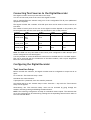 3
3
-
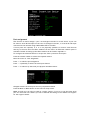 4
4
-
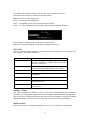 5
5
-
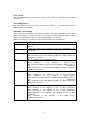 6
6
-
 7
7
-
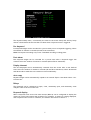 8
8
-
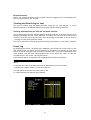 9
9
-
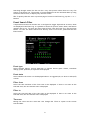 10
10
-
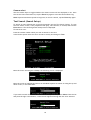 11
11
-
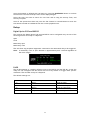 12
12
-
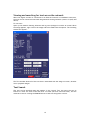 13
13
-
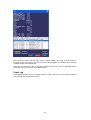 14
14
-
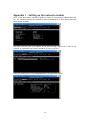 15
15
-
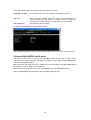 16
16
-
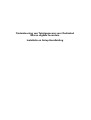 17
17
-
 18
18
-
 19
19
-
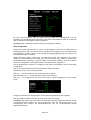 20
20
-
 21
21
-
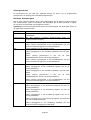 22
22
-
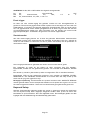 23
23
-
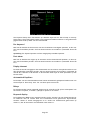 24
24
-
 25
25
-
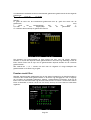 26
26
-
 27
27
-
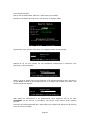 28
28
-
 29
29
-
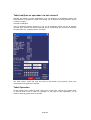 30
30
-
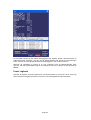 31
31
-
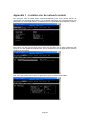 32
32
-
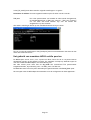 33
33
-
 34
34
-
 35
35
-
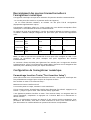 36
36
-
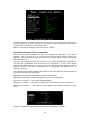 37
37
-
 38
38
-
 39
39
-
 40
40
-
 41
41
-
 42
42
-
 43
43
-
 44
44
-
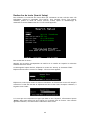 45
45
-
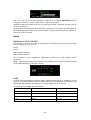 46
46
-
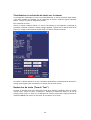 47
47
-
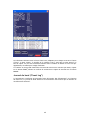 48
48
-
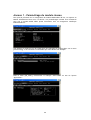 49
49
-
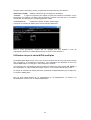 50
50
-
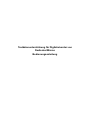 51
51
-
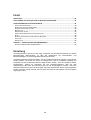 52
52
-
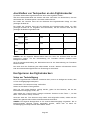 53
53
-
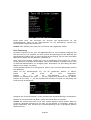 54
54
-
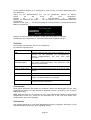 55
55
-
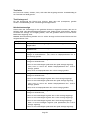 56
56
-
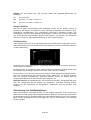 57
57
-
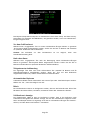 58
58
-
 59
59
-
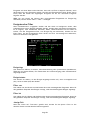 60
60
-
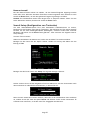 61
61
-
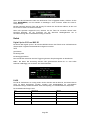 62
62
-
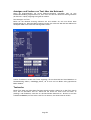 63
63
-
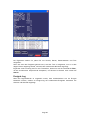 64
64
-
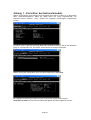 65
65
-
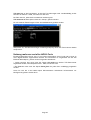 66
66
-
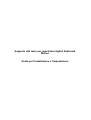 67
67
-
 68
68
-
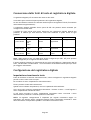 69
69
-
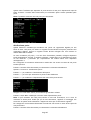 70
70
-
 71
71
-
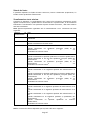 72
72
-
 73
73
-
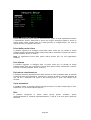 74
74
-
 75
75
-
 76
76
-
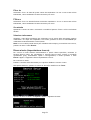 77
77
-
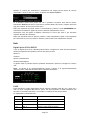 78
78
-
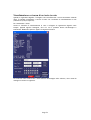 79
79
-
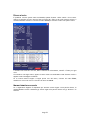 80
80
-
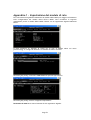 81
81
-
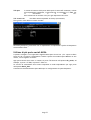 82
82
-
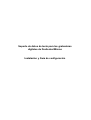 83
83
-
 84
84
-
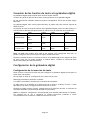 85
85
-
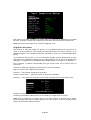 86
86
-
 87
87
-
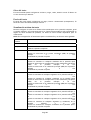 88
88
-
 89
89
-
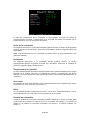 90
90
-
 91
91
-
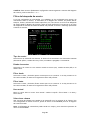 92
92
-
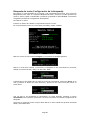 93
93
-
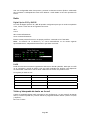 94
94
-
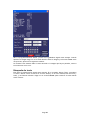 95
95
-
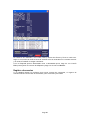 96
96
-
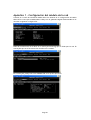 97
97
-
 98
98
-
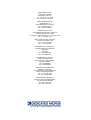 99
99
Dedicated Micros EPOS Interface Unit Guida d'installazione
- Tipo
- Guida d'installazione
in altre lingue
- English: Dedicated Micros EPOS Interface Unit Installation guide
- français: Dedicated Micros EPOS Interface Unit Guide d'installation
- español: Dedicated Micros EPOS Interface Unit Guía de instalación
- Deutsch: Dedicated Micros EPOS Interface Unit Installationsanleitung
- Nederlands: Dedicated Micros EPOS Interface Unit Installatie gids